Les 3 grandes fonctions de Compressor sont, l’encodage par lot, l’encodage « distribué » sur plusieurs Macs et enfin la création de réglage d’encodage autre que ceux proposés par défaut.
Le partage de Final Cut Pro X ou de Motion permet d’exploiter ces derniers, sans que Compressor installé sur le Mac. C’est le moyen utilisé par Apple pour les exports MXFs.
Une astuce très simple consiste à transférer un réglage personnalisé d’un Mac ayant Compressor à un autre qui n’a que Final Cut Pro X. Il faut cependant que Final Cut Pro X et Compressor soit de la même « Génération » que Compressor : Final Cut Pro X 10.2 avec Compressor 4.2.
Depuis Compressor

Envoyer/copier ce fichier « .cmprstng » (pour « compressor setting ») sur le Mac qui a Final Cut Pro X

Final Cut Pro X et Motion 5 voient désormais ce réglage compressor et peuvent l’utiliser !
Depuis un Droplet
Si vous avez à l’inverse un Droplet, il cache un réglage compressor

Si vous avez des besoin spécifiques, n’hésitez pas à me solliciter pour vous fabriquer des réglages compressor.

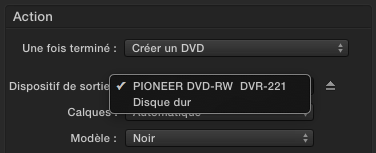
Répondre à Grégory Annuler la réponse